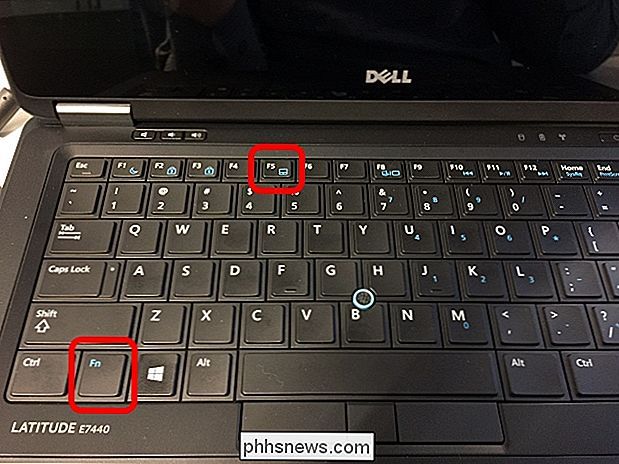Como desativar o botão do mouse do TrackPoint em um laptop Dell?

Dependendo das suas atividades e do nível de sensibilidade, um botão do mouse do TrackPoint pode ser muito útil ou muito irritante. Então, como você o desativa se estiver constantemente causando problemas? A postagem de perguntas e respostas do SuperUser de hoje tem as respostas para a pergunta de um leitor frustrado.
A sessão de perguntas e respostas de hoje nos é oferecida, cortesia do SuperUser - uma subdivisão do Stack Exchange, um agrupamento de sites de perguntas e respostas.
Foto cedida por blaughw (Superusuário).
A pergunta
Leitor SuperUser Lucas Kauffman quer saber se existe uma maneira de desativar o botão TrackPoint Mouse de dentro do Windows em seu laptop Dell:
Estou muito irritado com meu laptop Dell . Quando eu digito, o cursor às vezes salta porque o botão do mouse TrackPoint no teclado (o controle de mouse nubby entre as teclas G , H e B ) pode aparentemente ser usado para clicar. Existe alguma maneira de desativá-lo de dentro do Windows?
Existe uma maneira fácil para Lucas desativar a função TrackPoint em seu laptop Dell?
Os colaboradores do SuperUser de Resposta
Flyk e blaughw têm a resposta para nós. Primeiro, Flyk:
No software do driver Dell TouchPad, há uma opção para desativar o TrackPoint e o TouchPad. Você deve conseguir acessar o software do TouchPad da seguinte forma:
Iniciar> Configurações> Painel de Controle> Mouse> Dell TouchPad> Seleção de Dispositivo> Bastão Apontador> Desativar
Seguido pela resposta blaughw:
como os drivers da Dell estão instalados, há uma tecla de atalho para o TrackPoint e o TouchPad que alternará as configurações disponíveis. No modelo Latitude E7440, a tecla de atalho é acessada pressionando Fn + F5 (mostrado aqui):
Isso desligará o TrackPoint, o TouchPad desligado, ambos desligados ou ambos com um gráfico na tela indicando a configuração.
Tem algo a acrescentar à explicação? Som desligado nos comentários. Quer ler mais respostas de outros usuários do Stack Exchange com experiência em tecnologia? Confira o tópico de discussão completo aqui.

Como usar o Siri para controlar suas luzes Philips Hue
Graças ao sistema de automação residencial HomeKit da Apple e à versatilidade do Siri, agora você pode controlar a iluminação da sua casa apenas com a sua voz. Continue lendo enquanto demonstramos isso usando o Philips Hue. Para controlar sua iluminação doméstica inteligente, você precisa de um punhado de coisas.

Como comprar o scanner certo para suas necessidades: fotos, documentos e muito mais
Nem todos os scanners são criados iguais. Mesmo se você comprar um modelo top de linha, pode não ser a ferramenta certa para o trabalho, e você perderá tempo, obterá resultados inferiores e amaldiçoará o dia em que comprou o modelo errado. Por que o tipo de scanner Questões Claro, todos os scanners executam o mesmo processo: eles usam uma combinação de espelhos, vidro, uma fonte de luz, um chip CCD (como o da sua câmera digital) e uma combinação de correias, motores e roletes.